9Anime 또는 Zoro.to와 같은 웹사이트에 액세스하려고 하면 다음과 같은 오류 메시지가 나타날 수 있습니다. “Rapid-Cloud.co가 연결을 거부했습니다”.
이 오류는 일반적으로 웹사이트에 연결할 수 없을 때 발생합니다. 이는 웹사이트 서버가 웹 브라우저의 연결 요청을 거부했음을 의미합니다.
그만큼 “Rapid-Cloud.co가 연결을 거부했습니다” 다양한 이유로 오류 메시지가 나타날 수 있습니다.
가장 일반적인 이유는 다음과 같습니다.
- 웹사이트 서버 문제
- 네트워크 연결 문제
- 잘못된 DNS 설정
- 브라우저 관련 문제
“Rapid-Cloud.co가 연결을 거부했습니다” 문제를 해결하는 방법
다음은 문제를 해결하기 위해 시도해 볼 수 있는 몇 가지 해결 방법입니다.
인터넷 연결을 확인하세요
문제를 해결하려면 먼저 장치의 인터넷 연결을 확인하고 인터넷 연결이 안정적이고 양호한지 확인하세요.
다른 웹사이트를 열어서 제대로 작동하는지 또는 제대로 로드되는지 확인하세요.
제대로 작동한다면 인터넷 연결에 문제가 없다는 의미입니다.
브라우저 캐시 및 쿠키 지우기
브라우저의 캐시와 쿠키를 지우면 문제를 일으키는 저장된 정보나 브라우저에 저장된 오래되고 손상된 데이터를 제거하여 문제를 해결하는 데 도움이 될 수 있습니다.
브라우저 캐시를 지우는 단계는 다음과 같습니다.
- Chrome 브라우저 열기
- 오른쪽 상단 모서리에 있는 세 개의 점을 클릭하세요.
- 추가 도구를 클릭하세요
- 인터넷 사용정보 삭제를 클릭하세요
- 기간 선택
- 모든 상자를 확인하세요
- 데이터 지우기를 클릭하세요
완료되면 브라우저를 다시 시작하고 웹사이트에 다시 액세스해 보세요.
다른 브라우저를 사용해 보세요
아직도 직면하고 있다면 “Rapid-Cloud.co는 거절했습니다” 문제가 발생하면 다른 웹 브라우저를 사용하여 웹사이트에 접속해 보십시오.
이는 현재 브라우저와 관련된 문제를 배제하는 데 도움이 될 수 있습니다.
DNS 설정 확인
이 문제는 잘못된 DNS 설정으로 인해 발생할 수도 있습니다. 새 DNS 서버로 전환하거나 장치에서 DNS 설정을 지워 이 문제를 해결할 수 있습니다.
Wi-Fi 라우터를 다시 시작하세요
때때로 연결 문제는 Wi-Fi 라우터를 다시 시작하여 해결될 수 있습니다. 장치를 끄고 잠시 동안 플러그를 뽑았다가 다시 연결하고 다시 켜면 해결될 수 있습니다.
그런 다음 웹사이트에 다시 접속하여 문제가 여전히 발생하는지 확인하세요.
바이러스 백신 및 방화벽을 일시적으로 비활성화
방화벽이나 바이러스 백신 소프트웨어는 때때로 특정 웹 사이트에 대한 액세스를 차단할 수 있으며, 해당 웹 사이트를 일시적으로 비활성화한 다음 웹 사이트에 다시 액세스를 시도합니다.
비활성화하려면 다음 단계를 따르십시오.
- Windows + I를 눌러 설정을 엽니다.
- 개인 정보 보호 및 보안으로 이동

- Windows 보안을 선택하세요
- 개방형 바이러스 및 위협 보호
- 설정 관리를 클릭하세요

- “실시간 보호”를 끄기로 전환
이제 사이트에 다시 접속하여 문제가 해결되었는지 확인해보세요.
VPN 및 프록시 서비스 비활성화
에 연결되어 있는 경우 Rapid-Cloud.co VPN 또는 프록시 서버를 사용하여 이를 비활성화한 다음 웹사이트를 다시 열어보세요.
VPN 또는 프록시 서비스를 비활성화하면 연결 문제를 해결하는 데 도움이 될 수 있습니다.
사용 중인 모든 종류의 VPN 앱을 연결 해제하세요.
프록시 서비스를 비활성화하려면 다음 단계를 따르십시오.
- Windows + I를 눌러 설정을 엽니다.
- 네트워크 및 인터넷으로 이동
- 프록시를 클릭하세요
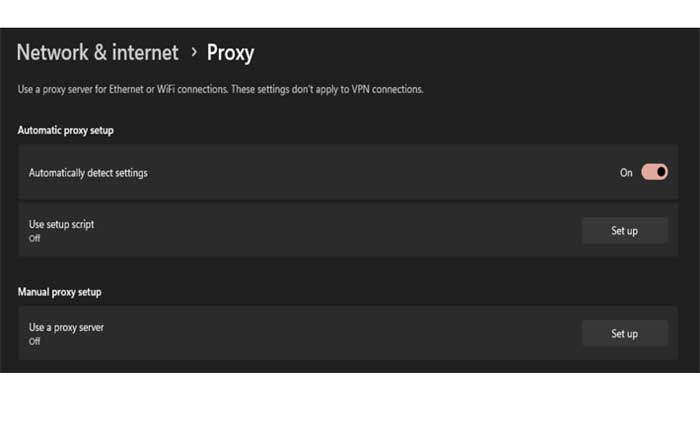
- 여기서부터 끄세요
모든 단계를 수행한 후 다시 웹사이트에 접속하여 문제가 해결되었는지 확인하세요.
가끔 기다렸다가 다시 시도해 보세요.
웹사이트가 유지보수 중이어서 현재 모든 사람이 이용할 수 없는 상태일 수도 있습니다.
때로는 몇 시간 동안 기다렸다가 웹사이트에 다시 액세스해 보는 것도 고려해 볼 수 있습니다.
“Rapid-Cloud.co 연결 거부” 문제를 해결하기 위해 시도할 수 있는 몇 가지 효과적인 솔루션이 있습니다.

